Học tin học văn phòng ở Thanh Hóa
Đối với win 11, khi quên mật khẩu bạn phải làm gì? Mời bạn thử làm theo cách sau nhé!
-
Đối với máy tính Windows 11 sử dụng Microsoft Account
- Trên màn hình đăng nhập Windows 11, chọn I forgot my PIN link
- Trong hộp thoại vừa xuất hiện, chọn tài khoản mà bạn quên mật khẩu (nếu máy đang có nhiều tài khoản)
- Nhập vào địa chỉ email, sau đó chọn Next
- Trong hộp thoại xác minh danh tính, chọnSend Code
- Nhập vào mã code được gửi đến email và chọn Next
- Tại hộp thoạiSet up a PIN, nhập vào mật khẩu mới 2 lần
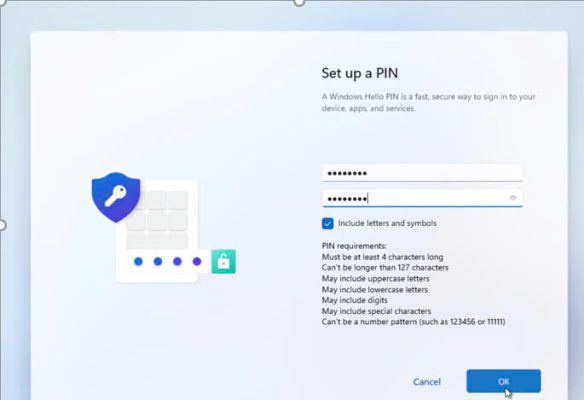
- Chọn OKđể hoàn tất
-
Đối với máy tính Windows 11 sử dụng Local Account
- Trên màn hình đăng nhập Windows 11, nhập vào một mã PIN bất kỳ và nhấn Enter
- Sau đó nhấp vào đường dẫn Reset password
- Trả lời các câu hỏi xác thực trên màn hình
- Sau đó tiến hành đặt lại mật khẩu mới cho máy
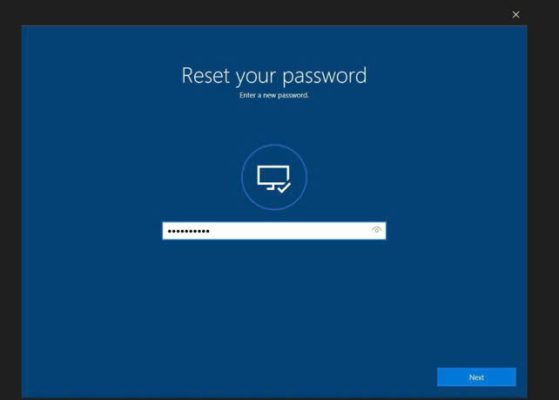
Ngoài ra, nếu không rõ mình đang sử dụng Microsoft Account hay Local Account hoặc không thể trả lời các câu hỏi xác minh danh tính trên cửa sổ đặt lại mật khẩu cho Local Account, người dùng có thể khởi động máy ở chế độ an toàn bằng Command Prompt và tiến hành đặt lại mật khẩu theo các bước bên dưới
- Trên màn hình đăng nhập, nhấp vào nút nguồn ở góc dưới cùng bên phải
- Sau đó nhấn và giữ phím Shift và chọn Restartđể mở Windows Recovery
- Chọn Troubleshoot > Advanced Options > Startup Settings > Restart
- Nhấn phímF6 để khởi động chế độ an toàn
- Trên màn hình Command Prompt, nhập vào lệnh net user username newpasswordvà nhấn Enter. Tuy nhiên, hãy thay thế phần “username” và “newpassword” bằng tên tài khoản và mật khẩu mới
- Sau đó khởi động lại máy tính như bình thường, tiến hành nhập vào tên tài khoản và mật khẩu vừa tạo ở bước trên
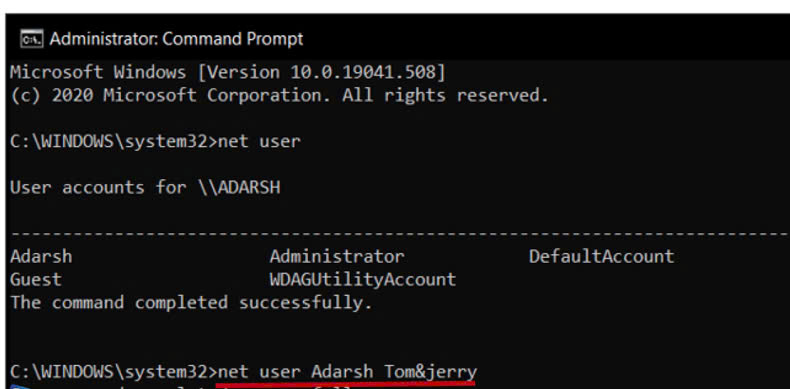
Trên đây là bài viết hướng dẫn cách khắc phục khi quên mật khẩu máy tính, tin học ATC cảm ơn các bạn đã quan tâm bài viết nhé!

TRUNG TÂM ĐÀO TẠO KẾ TOÁN THỰC TẾ – TIN HỌC VĂN PHÒNG ATC
DỊCH VỤ KẾ TOÁN THUẾ ATC – THÀNH LẬP DOANH NGHIỆP ATC
Địa chỉ:
Số 01A45 Đại lộ Lê Lợi – Đông Hương – TP Thanh Hóa
( Mặt đường Đại lộ Lê Lợi, cách bưu điện tỉnh 1km về hướng Đông, hướng đi Big C)
Tel: 0948 815 368 – 0961 815 368

Lop day tin hoc van phong tot nhat tai Thanh Hoa
Lop day tin hoc van phong tot nhat o Thanh Hoa

? Trung tâm kế toán thực tế – Tin học ATC
☎ Hotline: 0961.815.368 | 0948.815.368
? Địa chỉ: Số 01A45 Đại Lộ Lê Lợi – P.Đông Hương – TP Thanh Hóa (Mặt đường đại lộ Lê Lợi, cách cầu Đông Hương 300m về hướng Đông).
Tin tức mới
Hướng dẫn hạch toán tài khoản 711- Thu nhập khác theo Thông tư 99/2025/TT-BTC
Học kế toán ở thanh hóa Trong quá trình hoạt động, doanh nghiệp có thể...
2 cách viết độ C trên Excel đơn giản dễ áp dụng
Học tin học thực hành tại thanh hóa Nếu bạn đang tìm cách viết độ...
Hướng dẫn cách bỏ dấu trong Excel hàng loạt.
Học tin học cấp tốc ở thanh hóa Trong quá trình làm việc với dữ...
Cách Xử Lý Lỗi Và Dòng Trống Trên Bảng Báo Cáo Pivottable Của Excel Macbook
Học tin học văn phòng ở Thanh Hóa Khi làm việc với PivotTable trên Excel...
Học tin học văn phòng ở Thanh Hóa
Học tin học văn phòng ở Thanh Hóa Đừng để những giây phút chán nản...
Trung tâm kế toán tại thanh hóa
Trung tâm kế toán tại thanh hóa Mỗi ngày là một cơ hội mới để...
Hạch toán 154 chi tiết trong ngành công nghiệp, nông nghiệp và dịch vụ.
Hoc ke toan thue o thanh hoa Trong hoạt động kế toán doanh nghiệp, hạch...
Tài khoản 154 – Chi phí sản xuất, kinh doanh dở dang.
Học kế toán thực hành tại thanh hóa Tài khoản 154 – Chi phí sản...